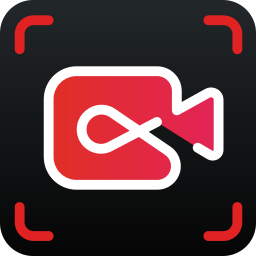 |
Developer: IObit Lab |
| OS: Windows 7, 8, 10, 11 | |
| Lisensi: Freeware | |
| Ukuran: 32MB | |
iFun Screen Recorder adalah software perekam layar untuk sistem operasi Windows. Anda bisa merekam film, game, konferensi online, kursus online, chat, dan lain-lain. Merekam video dalam kualitas 4K pun tidak menjadi masalah. Video-video hasil rekaman juga bisa ditonton di semua jenis perangkat dan diunggah ke YouTube, Twitch, Instagram, atau Facebook, untuk ditonton oleh publik.
iFun Screen Recorder juga menyertakan fitur pengeditan video meskipun sebatas untuk cutting dan trimming. Baik perekaman maupun pengeditan sama-sama dilakukan dengan mengadopsi teknologi akselerasi hardware sehingga prosesnya bisa dipercepat.
Fitur-Fitur iFun Screen Recorder
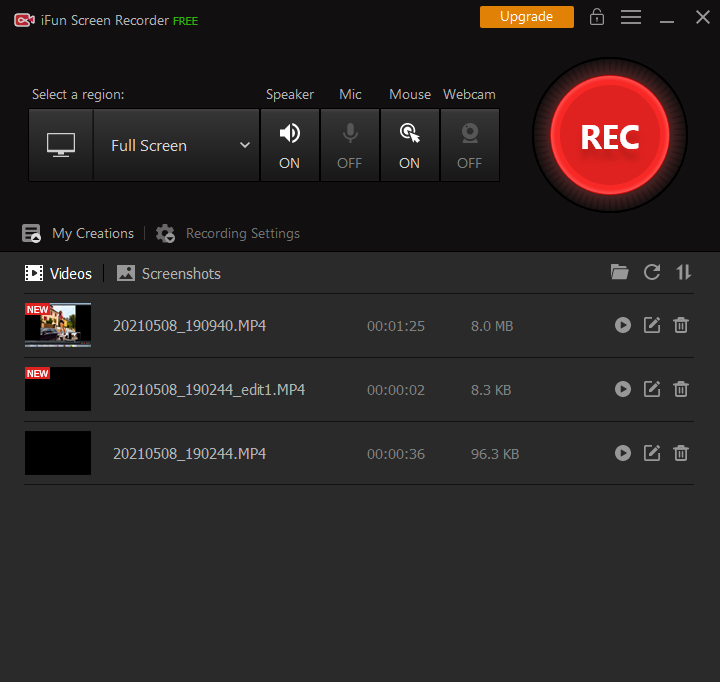
Memilih area pada layar yang ingin direkam
iFun Screen Recorder dapat merekam bagian-bagian tertentu pada layar (misalnya merekam jendela Microsoft Word tanpa menyertakan taskbar), merekam semua yang terlihat pada layar, dan merekam video pada rasio 4:3 atau rasio 16:9. Area-area perekaman yang anda pilih juga akan disimpan dalam history dan ditampilkan di dalam menu “Recently Used”.
Anggaplah anda baru saja merekam layar dengan ukuran 274×140. Beberapa jam kemudian, anda ingin merekam layar dengan ukuran yang sama persis. Untuk melakukannya, anda hanya perlu memilih ukuran tersebut dari daftar “Recently Used”.
Merekam dengan atau tanpa menampilkan kursor mouse
Untuk video-video tutorial, misalnya tutorial mengenai cara membuat tabel di dalam Microsoft Word untuk pemula, kursor mouse bisa ditampilkan supaya audiens lebih memahami penjelasan yang disampaikan.
Sebaliknya, untuk merekam adegan film, atau untuk skenario-skenario perekaman lain yang tidak membutuhkan kursor mouse, iFun Screen Recorder juga dapat menghilangkannya supaya tidak muncul dalam hasil rekaman.
Facecam
Banyak video-video YouTube yang temanya berupa game. Di salah satu sudut video yang demikian biasanya ada jendela kecil yang menampilkan wajah si gamer yang rajin mengomentari permainannya sendiri. Skenario perekaman seperti itu disebut facecam yang juga bisa anda lakukan dengan iFun Screen Recorder.
Mengambil screenshot
Selama anda merekam, anda bisa mengambil screenshot melalui toolbar iFun Screen Recorder yang berada di bawah area perekaman. Screenshot disimpan secara otomatis dalam format JPG.
Mengelola video dan screenshot
Semua hasil rekaman disimpan di dalam tab “Videos” dan screenshot disimpan di dalam tab “Screenshots”. Anda bisa mengurutkan video dan screenshot berdasarkan ukuran file, tanggal pembuatan, atau berdasarkan nama. Opsi lainnya adalah delete, menampilkan screenshot, menonton video, dan membuka lokasi penyimpanan file.
Download iFun Screen Recorder
iFun Screen Recorder dapat menyimpan hasil rekaman dalam kualitas SD, HD, FHD, dan 4K. Format file yang didukungnya adalah MP4, FLV, AVI, MKV, MOV, GIF, dan TS. Frame rate juga bisa anda setel ke auto atau anda tentukan nilainya dari yang paling rendah (12 fps) sampai yang paling tinggi (60 fps).
Mengenai audio, iFun Screen Recorder mendukung codec AAC, MP3, AAC, AC3, FLAC, dan WMAV2 dengan frame rate mulai dari 32 kbps hingga 320 kbps. Download iFun Screen Recorder terbaru dan gratis melalui link dibawah ini:
Editor: Muchammad Zakaria
Jangan sampai ketinggalan informasi terkini seputar teknologi dan tutorial terbaru dari Nesabamedia.com:







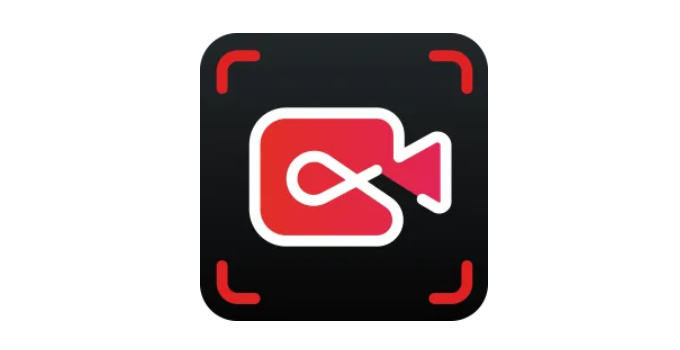

 Click to vote
Click to vote




